Como transmitir vídeos do YouTube do Android ou iPhone para disparar TV ou Roku

Quando se trata de transmitir um vídeo do YouTube de seu iPhone ou dispositivo Android para a tela grande, você não precisa mais se preocupar com os tipos de dispositivos que possui.
Quando a tecnologia Google Cast foi lançadavocê precisava de um dispositivo Android, bem como de um Chromecast, conectado à sua TV. Então, eventualmente, você começou a ver o botão "Transmitir" em aplicativos no iPhone e iPad. No entanto, nem todos os aplicativos no iOS incluem o botão. E com um dispositivo Android, você pode transmitir qualquer mídia para o Chromecast, independentemente do aplicativo.
A tecnologia realmente percorreu um longo caminho. E como o YouTube é uma empresa de propriedade do Google, não é surpresa que o recurso de elenco continue a evoluir. Agora você pode usar o aplicativo do YouTube no Android ou iOS para transmitir seus vídeos para mais do que apenas um Chromecast. Você pode usá-lo com Fire TV, Roku e até mesmo Xbox One.
Transmita vídeos do YouTube do Android ou iOS para Fire TV ou Roku
Transmitindo para Fire TV ou dispositivo Roku de um Androiddispositivo não poderia ser mais fácil. Abra o aplicativo do YouTube e comece a assistir a um vídeo. Quando estiver pronto para enviá-lo para a tela grande, toque no botão "Transmitir" no vídeo e escolha o dispositivo para o qual deseja transmiti-lo.
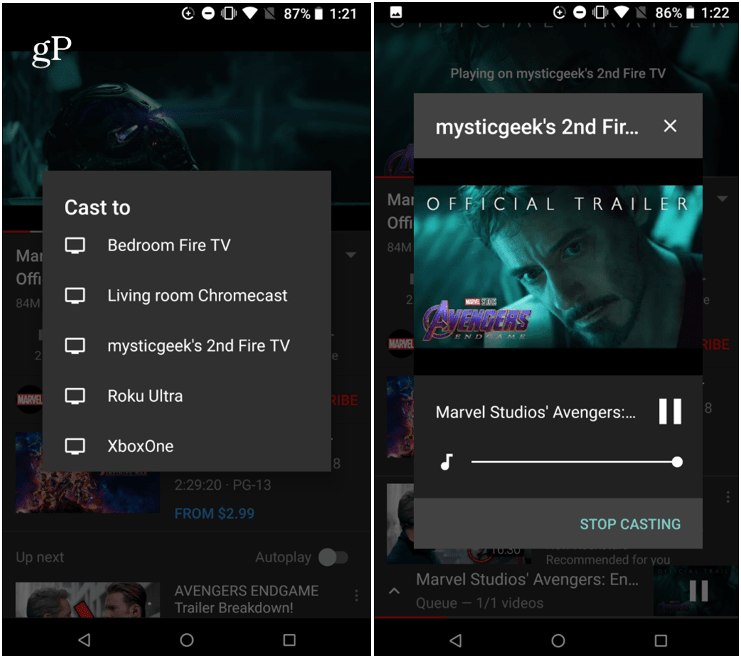
Em um dispositivo iOS, o processo é semelhante, ointerface é um pouco diferente. Abra o aplicativo do YouTube e comece seu vídeo. Toque no botão “Transmitir” e escolha o dispositivo que você deseja assistir e ele começará a ser reproduzido na TV. Para encerrar uma sessão, toque no botão “Transmitir” novamente e escolha a opção “Desconectar” no iOS ou “Parar transmissão” no Android.
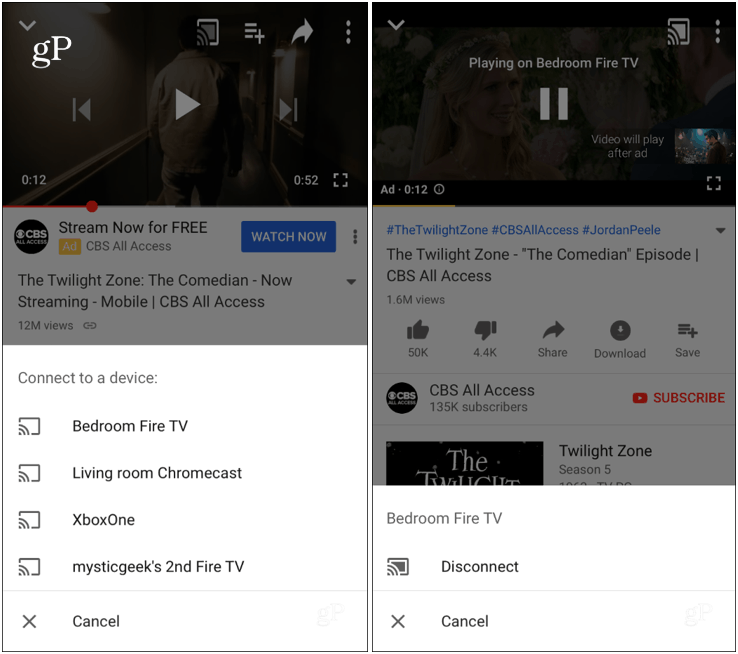
Enquanto o vídeo é reproduzido na tela grandevocê obterá controles de reprodução em seu dispositivo. Você também pode tocar em outros vídeos e adicioná-los a uma fila para criar uma lista de reprodução. E com o iPhone, você também pode controlar a reprodução na tela de bloqueio.
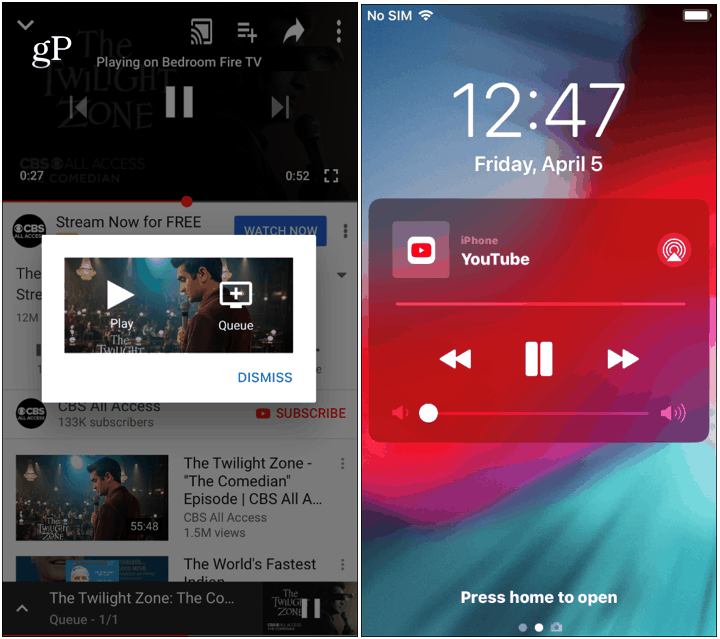
Mesmo que a Amazon e o Google não consigam resolver issopara ter um aplicativo YouTube adequado na Fire TV, você pode usar isso como uma alternativa. Sem mencionar que você pode usar o navegador Silk ou Firefox no Fire TV para navegar no YouTube. Quer você seja um cortador de cabos ou não, é sempre bom ter mais opções de streaming.
É bom ver que o Google está indo com maisabordagem universal para seu recurso Google Cast - com o aplicativo do YouTube de qualquer maneira. Se você quiser mostrar um vídeo na tela grande, não precisa do dispositivo conectado à TV. Espere ... a menos que eles tenham um Apple TV. O Google e a Apple ainda não chegaram a um acordo sobre esse acordo.









![Como assistir a vídeos do YouTube no Roku com o Video Buzz [Atualizado]](/images/howto/how-to-watch-youtube-videos-on-roku-with-video-buzz-updated.png)
Deixe um comentário